Jak vytvořit filtr v Tabulkách Google
Práce s tabulkami, které obsahují velké množství dat, může být těžkopádná, zejména pokud potřebujete zobrazit určité informace pouze pro určité scénáře. Možná jste dříve uvažovali o skrytí nebo odstranění některých řádků nebo sloupců pro zjednodušení pohledu, ale to může být únavné.
Dalším způsobem, jak přizpůsobit data zobrazená v tabulce, je použití filtru. Naučíte se, jak vytvořit filtr v Tabulkách Google, odemknete velmi výkonný nástroj, který vám poskytne řadu možností pro zobrazování podmnožin vašich dat. Náš tutoriál níže vám ukáže, jak vytvořit a nastavit filtr v Tabulkách Google a tento filtr dokonce uložit, abyste jej mohli v budoucnu znovu použít.
Jak používat filtry v Tabulkách Google
Kroky v tomto článku byly provedeny ve verzi prohlížeče Google Chrome pro počítače, ale budou fungovat i v jiných webových prohlížečích pro počítače, jako je Firefox nebo Edge. Tato příručka předpokládá, že již máte soubor Tabulek Google s daty, která chcete filtrovat. Ukážeme vám, jak vytvořit filtr, a jak jej použít k zobrazení pouze vybraných dat. Pokud se vám líbí vytvořený filtr a chcete jej znovu použít, budete mít také možnost tento filtr uložit.
Krok 1: Přejděte na svůj Disk Google na adrese https://drive.google.com a přihlaste se ke svému účtu Google, pokud jste tak již neučinili.
Krok 2: Otevřete soubor Tabulek Google obsahující data, která chcete filtrovat.
Krok 3: Vyberte data v tabulce, kterou chcete filtrovat.

Krok 3: Klikněte na tlačítko Vytvořit filtr na pravé straně panelu nástrojů.
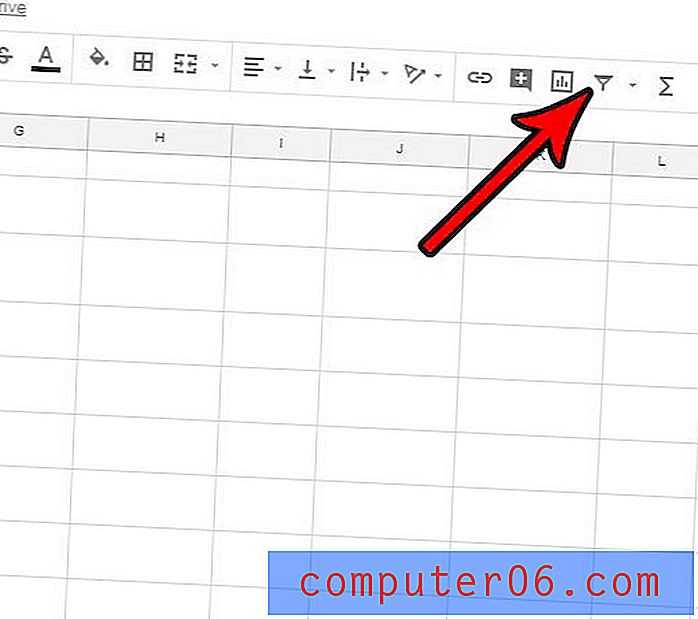
Krok 4: Klikněte na tlačítko trojúhelníku na pravé straně sloupce, který chcete filtrovat.
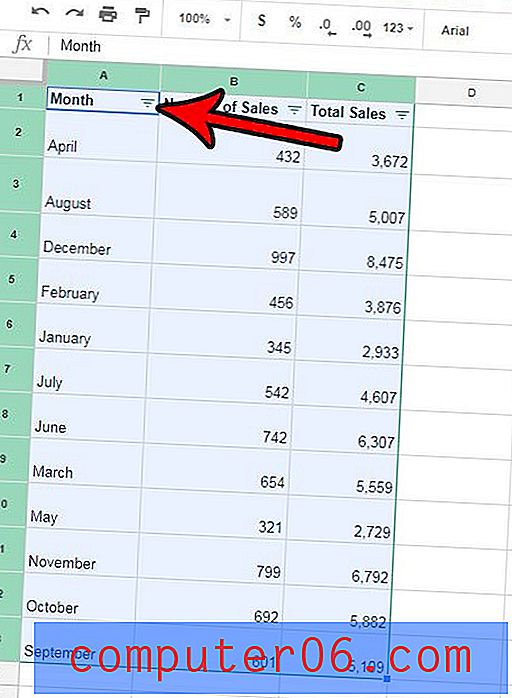
Krok 5: Pomocí částí Filtrovat podle podmínek a Filtrovat podle hodnot v této nabídce můžete přizpůsobit data, která chcete zobrazit. Můžete také použít možnosti Seřadit podle v horní části nabídky a změnit způsob třídění dat. Po dokončení klikněte na tlačítko OK v dolní části nabídky.
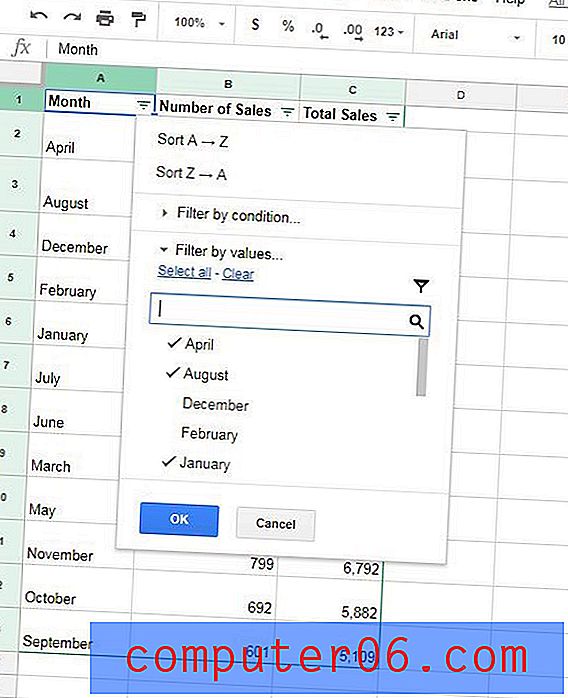
Krok 6 (volitelný): Pokud se vám líbí způsob, jakým jsou data zobrazena, a chcete je znovu použít, klikněte na rozbalovací šipku napravo od tlačítka Vytvořit filtr, na kterou jsme klikli v kroku 3, a pak vyberte zobrazení Uložit jako filtr volba.
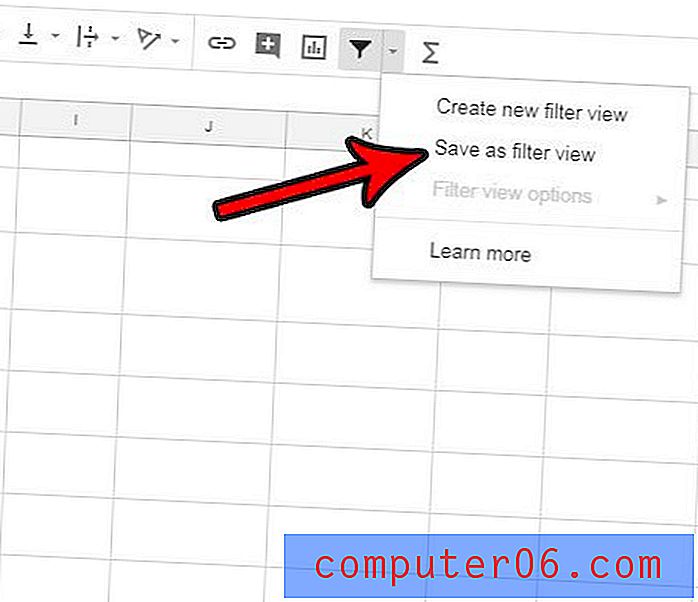
Krok 7 (volitelný): Do šedého pruhu nad tabulkou zadejte název tohoto zobrazení filtru a dokončete stisknutím klávesy Enter na klávesnici.
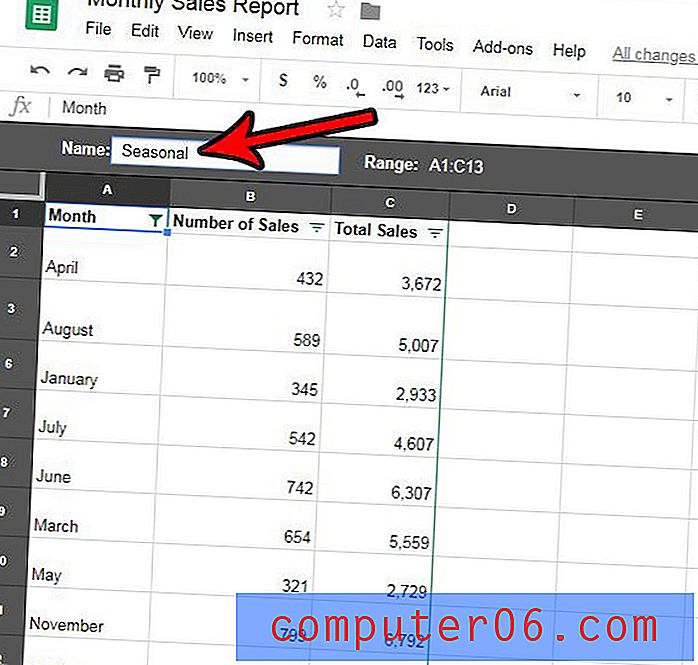
Nyní, když znovu kliknete na rozbalovací šipku vedle možnosti Vytvořit filtr, uvidíte právě uložené zobrazení filtru. Kliknutím na to můžete kdykoli zobrazit filtrovaná data.
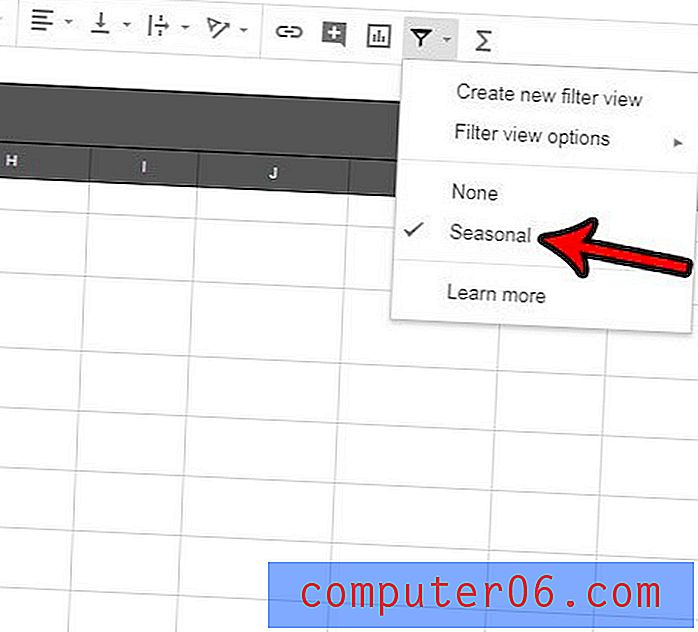
Hledáte způsob, jak zkombinovat některé z vašich buněk? Zjistěte, jak sloučit buňky v Tabulkách Google, pokud chcete vytvořit větší buňky, aniž byste upravovali velikost některých řádků nebo sloupců.



